Kaip ištaisyti „Microsoft 365“ klaidą 70003: jūsų organizacija ištrynė šį įrenginį
Įvairios / / October 04, 2023
„Microsoft 365“ yra neatsiejama daugelio įmonių, įmonių ir švietimo skyrių dalis. „Microsoft“ produktyvumo rinkinys siūlo esminius įrankius darbui atlikti. Tačiau daugelis skundėsi, kad negali prisijungti prie savo „Microsoft 365“ paskyros. Tai gali būti tikrai nemalonu, ypač jei taip pat gaunate klaidos kodą 700003: „Kažkas ne taip. Jūsų organizacija ištrynė šį įrenginį.

Esate pasirengę nutrūkti darbo eigai, kai jūsų „Microsoft 365“ paskyra bus atjungta nuo darbo vietos ar mokyklos tinklo. Negalite pasiekti ir atidaryti gautų „Word“, „Excel“ ir kitų failų. Prieš pradėdami neproduktyvią dieną, atlikite toliau nurodytus veiksmus, kad išspręstumėte problemą.
Kodėl atsiranda klaida 700003
Keletas veiksnių gali turėti įtakos jūsų „Microsoft 365“ funkcijoms sistemoje „Windows“. Klaida dažniausiai įvyksta, kai „Microsoft 365“ paskyra atjungiama nuo mokyklos ar darbo vietos tinklo.
Tai gali būti dėl eskizinio tinklo ryšio, trikdžių jūsų Windows kompiuteryje, klaidingos Microsoft 365 versijos, aktyvios ugniasienės ir kt. Pradėkime trikčių šalinimo kelionę.
1. Paklauskite tinklo administratoriaus
Prieš pradėdami, pirmiausia paprašykite tinklo administratoriaus atkurti „Microsoft 365“ paskyrą. Skaitykite toliau, jei triukas neveikia.
2. Iš naujo paleiskite kompiuterį
Iš naujo paleidžiamas darbalaukis gali būti veiksmingas būdas išvengti tokių nesklandumų. Atidarykite „Windows“ meniu ir spustelėkite maitinimo mygtuką, kad iš naujo paleistumėte įrenginį.
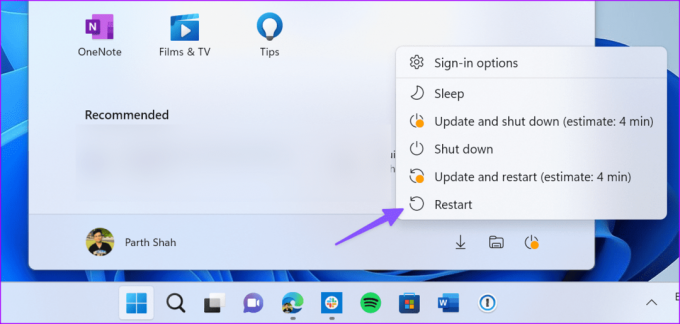
3. Patikrinkite tinklo ryšį
Eskizinis tinklo ryšys gali būti pagrindinis kaltininkas. Turėtumėte prisijungti prie didelės spartos „Wi-Fi“ arba „Ethernet“ tinklo ir pabandyti prisijungti prie „Microsoft 365“ paskyros be klaidų.
Jeigu „Wi-Fi“ neveikia „Windows 11“., peržiūrėkite mūsų skirtą vadovą, kad išspręstumėte problemą.
4. Atjunkite probleminę paskyrą
Paskyros, dėl kurios įvyko klaida 70003, atjungimas yra dar vienas greitas sprendimas, galintis išspręsti šią problemą.
1 žingsnis: Atidarykite programą „Nustatymai“.
2 žingsnis: Eikite į Paskyros.
3 veiksmas: Pasirinkite Prieiga prie darbo arba mokyklos.
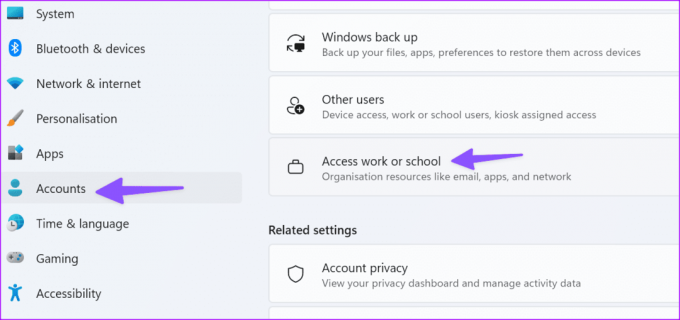
4 veiksmas: Raskite paskyrą, kurios negalite naudoti, ir pasirinkite Atsijungti.
5 veiksmas: Palaukite, kol paskyra bus atjungta.

6 veiksmas: Pabandykite dar kartą prisijungti prie „Office“ naudodami įprastą vartotojo vardą ir slaptažodį.
5. Ištrinkite paskyrą
Jei paskyros atjungimas nepadėjo, galite pabandyti ją ištrinti iš kompiuterio.
1 žingsnis: Paleiskite programą „Nustatymai“ ir eikite į „Paskyros“.
2 žingsnis: Pasirinkite parinktį Prieiga prie darbo arba mokyklos.
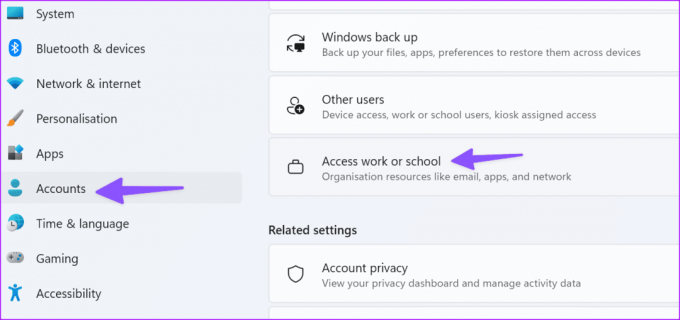
3 veiksmas: Ištrinkite paskyrą ir vėl prisijunkite prie „Microsoft“ profilio.
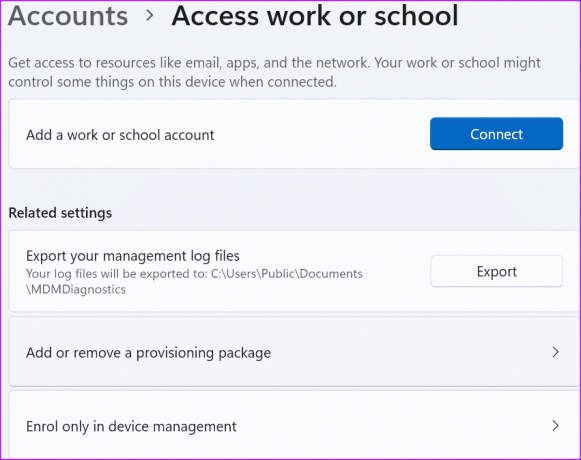
6. Naudokite „Microsoft 365 Online“.
Jei jums tikrai reikia naudoti „Microsoft 365“ paskyrą ir neturite pakankamai laiko pabandyti išspręsti šią problemą, galite pasiekti „Word“ arba „Excel“ tinkle.
Klaidos kodas 700003 neleidžia „Microsoft 365“ programoms paleisti darbalaukyje, tačiau viskas turėtų veikti gerai internete.
Apsilankykite „Microsoft 365 Online“.
7. Visiškai pašalinkite įrenginį
Šis sprendimas yra sudėtingas. Naudokite tik tuo atveju, jei esate patyręs vartotojas arba IT administratorius.
1 žingsnis: Išjungti automatinės įrenginio registracijos grupės politiką.
Jei atitinkamas nustatymas jau sukonfigūruotas jūsų aplinkoje, turėtumėte jį rasti įrenginyje. Jei įrašas nepasiekiamas, tai reiškia, kad jis nesukonfigūruotas jūsų kompiuteryje ir jums nereikia nieko daryti.
2 žingsnis: Atsisiųskite PsExec įrankį ir ištraukite jį į aplanką PSTools.
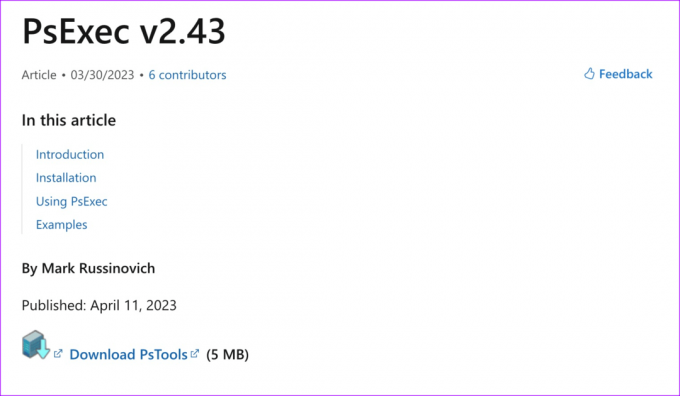
3 veiksmas: Paleiskite komandų eilutę kaip administratorius.
4 veiksmas: Atidarykite PseExec aplanką.
Atsisiųskite PsExec
5 veiksmas: Vykdykite šią komandą.
psexec -sid cmd.exe
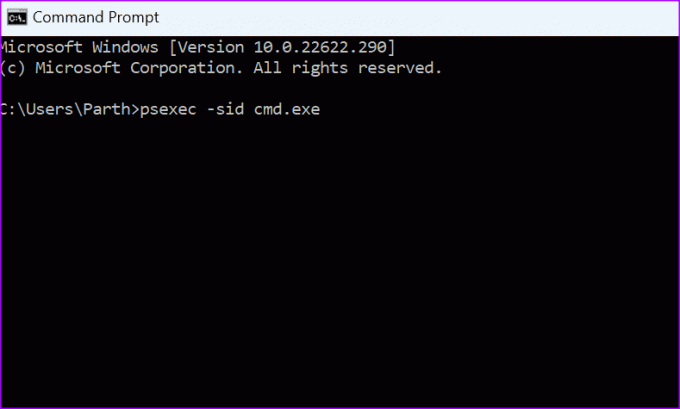
6 veiksmas: Ekrane pasirodys nauja komandų eilutė (sistemos kontekste).
7 veiksmas: Norėdami išregistruoti įrenginį, paleiskite toliau pateiktą komandą.
dsregcmd /leave
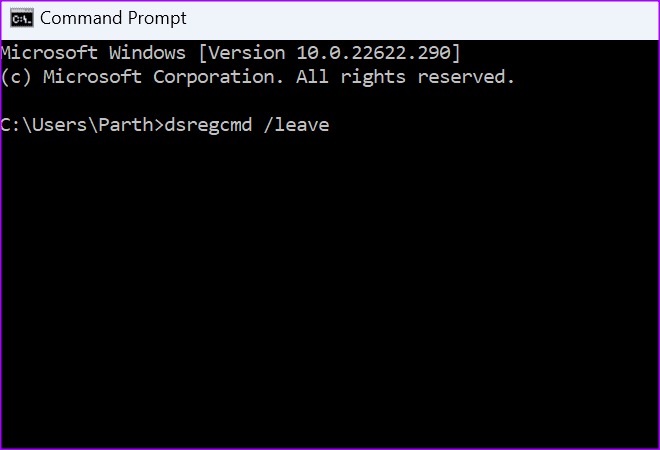
8 veiksmas: Iš naujo paleiskite mašiną.
9 veiksmas: Patikrinkite savo įrenginio būseną naudodami dsregcmd /status.
8. Pašalinkite paskyrą ir įrenginį
Šis sprendimas yra tam tikras hibridas tarp trečiojo ir ketvirtojo sprendimų. Kai kuriems vartotojams nepavyko naudoti atitinkamų sprendimų atskirai. Tačiau jie sugebėjo išspręsti problemą sujungę abiejų metodų veiksmus.
Štai ką reikia padaryti:
1 žingsnis: Eikite į Nustatymai > Paskyros > Prieiga prie darbo arba mokyklos ir pašalinkite paskyrą.

2 žingsnis: Paleiskite komandų eilutę arba „PowerShell“ kaip administratorių.
3 veiksmas: Įveskite šią komandą.
dsregcmd /leave
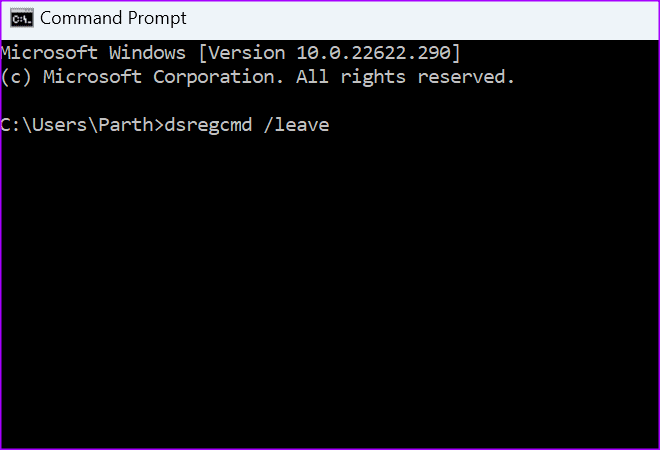
4 veiksmas: Įveskite toliau pateiktą komandą, kad įsitikintumėte, jog įrenginys neberodomas sąraše „Azure AD“.
dsregcmd /status
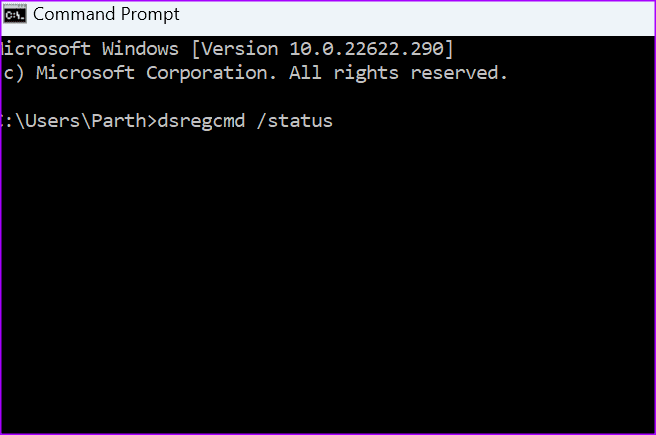
5 veiksmas: Dar kartą užregistruokite probleminį įrenginį.
9. Pataisykite „Microsoft 365“.
Tu gali pataisyti Microsoft 365 atlikdami toliau nurodytus veiksmus ir ištaisykite tokius trikdžius.
1 žingsnis: Atidarykite „Windows“ nustatymus ir pasirinkite „Programos“. Atidarykite Programos ir pasirinkite Įdiegtos programos.
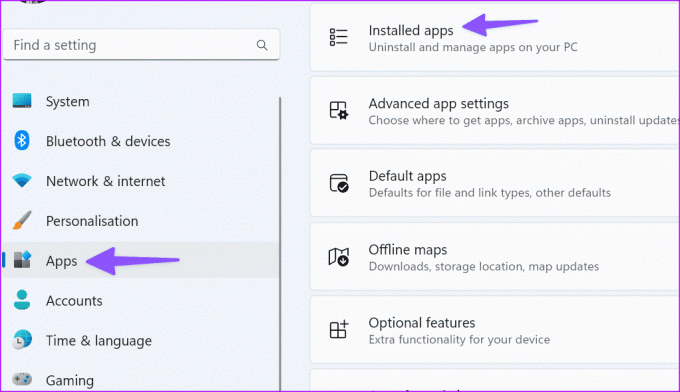
2 žingsnis: Slinkite iki Microsoft 365 ir spustelėkite trijų taškų meniu. Pasirinkite Modifikuoti.
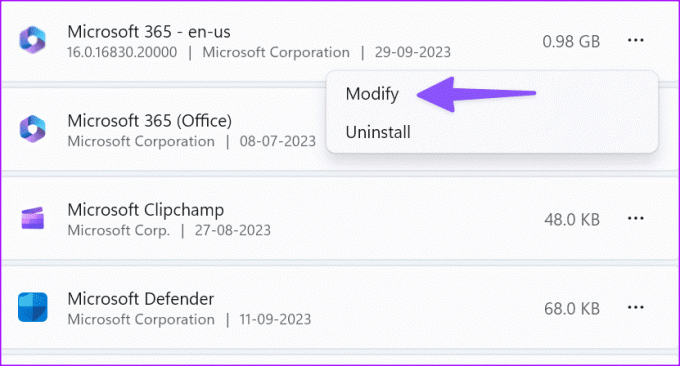
3 veiksmas: Greitai atlikite remontą ir bandykite dar kartą.
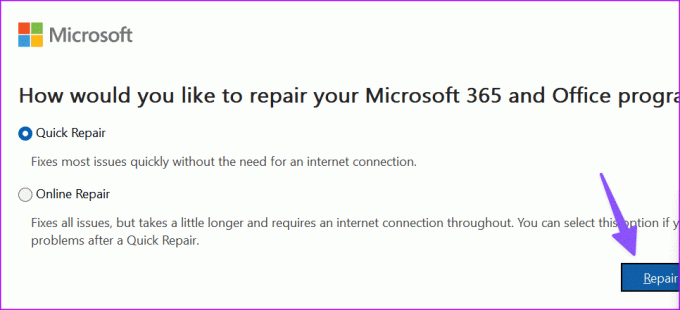
10. Patikrinkite „Microsoft 365“ serverius
Jei „Microsoft 365“ serveriai neveikia, galite susidurti su „Microsoft“ klaidos kodu 700003. Norėdami patvirtinti problemą, galite apsilankyti Downdetector ir ieškoti Microsoft 365. Turite palaukti, kol „Microsoft“ išspręs serverio problemas, ir bandykite dar kartą.
Apsilankykite „Downdetector“.
Pasiekite savo „Microsoft 365“ programas
Kai nė vienas iš gudrybių nepadeda, laikas pašalinti „Microsoft 365“ iš darbalaukio ir vėl įdiegti iš oficialios svetainės. Triukas taip pat įdiegia naujausią versiją jūsų kompiuteryje. Praneškite mums, kaip jums pavyko, toliau pateiktuose komentaruose.
Paskutinį kartą atnaujinta 2023 m. spalio 04 d
Aukščiau pateiktame straipsnyje gali būti filialų nuorodų, kurios padeda palaikyti „Guiding Tech“. Tačiau tai neturi įtakos mūsų redakciniam vientisumui. Turinys išlieka nešališkas ir autentiškas.

Parašyta
Parth anksčiau dirbo EOTO.tech, skaitė technologijų naujienas. Šiuo metu jis laisvai samdomas „Guiding Tech“ rašo apie programų palyginimą, mokymo programas, programinės įrangos patarimus ir gudrybes bei gilinasi į „iOS“, „Android“, „MacOS“ ir „Windows“ platformas.



